Seringkali pada saat ingin mewarnai hasil SKETSA FREEHAND LANSEKAP dengan PHOTOSHOP, garis gambar asli sering ikut kena diwarnai, Akhirnya Hasil presentasi sketsa Lansekap sering kita tidak mendapatkan hasil yang maksimal.
Dibawah ini ada cara untuk mewarnai tanpa kuatir menghilangkan garis asli sketsa
seperti hasil dibawah ini
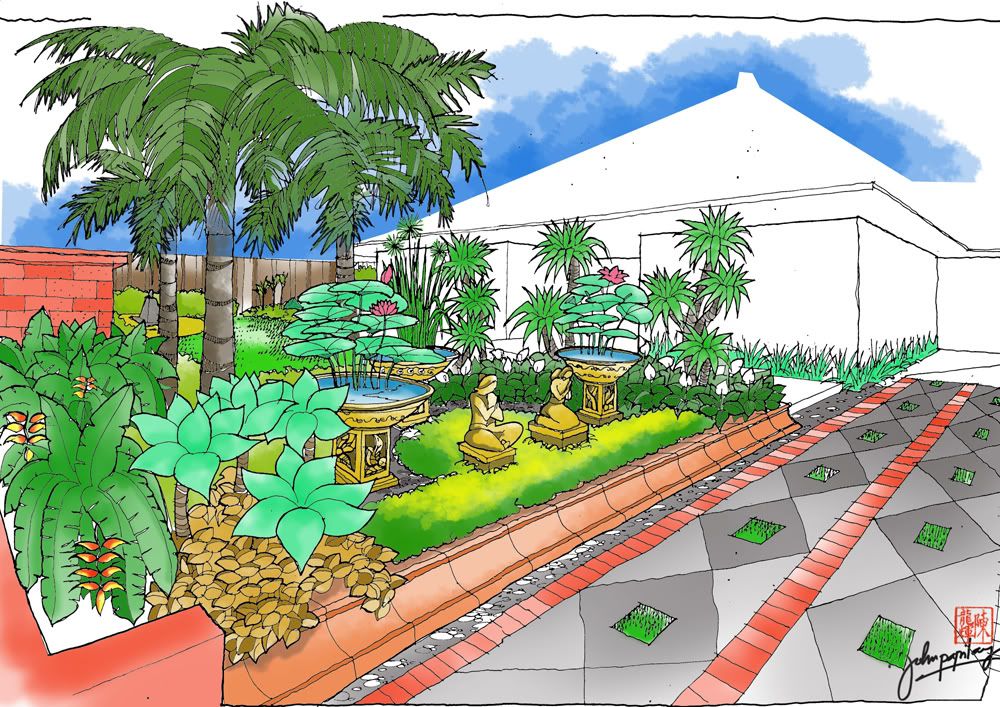
Dan semua akan mudah jika kita mengetahui prinsip penggunaan LAYER pada PHOTOSHOP
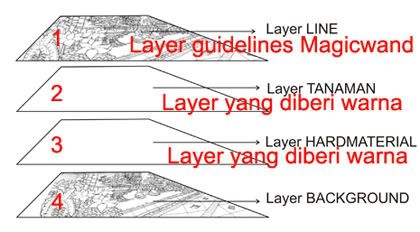
CARA MEMBUATNYA....!!!!
I.LANGKAH AWAL
1.Buka program Adobe Photoshop
2.Klik File > Open > Cari File Sketsa yang telah diformat JPEG

3.Buat duplikat gambar tersebut dengan menekan CTRL J pada keyboard dan lihat pada bagian layer (sebelah kanan bawah) akan tampil duplikasinya.
Double klik pada tulisan LAYER 1 dan ganti nama layer dengan nama "LINE" (atau nama lain sesukanya)
Gunanya :layer ini nantinya sebagai guidelines seleksi
4.kursor tetap pada kotak layer,Klik tombol “CREATE NEW LAYER” sebanyak 2 kali, sehingga kini terdapat 2 layer baru ( banyaknya layer tergantung keperluan)
Masing-masing layer diberi nama “TANAMAN” dan “HARDMATERIAL”
Gunanya kedua layer ini,untuk pada saat memberi warna pada gambar kita mewarnai pada layer ini.
5.Susun layer secara berurutan dengan formasi layer “LINE” berada ditempat yang paling atas dari layer yang lain.hasilnya akan seperti ini

II.LANGKAH PERSIAPAN
6.Klik layer “LINE” dan arahkan kursor keatas bidang photoshop klik SELECT > COLOR RANGE.kemudian arahkan symbol EYE DROPER pada bagian gambar yang berwarna putih secara otomatis akan timbul garis putus-putus, kemudian Klik OK pada kotak COLOR RANGE.

kemudian Klik DELETE ( tekan CTRL X) berarti kita telah berhasil menghilangkan bidang yang berwarna putih , kemudian tekan CTRL D untuk menghilangkan garis putus-putus tsb.
Langkah ini bermaksud untuk menghilangkan bagian bidang yang berwarna putih pada gambar dan nantinya akan menjadi guidelines bagi MAGIC WAND TOOL (tekan M)
III.MULAI MEMWARNAI.
7.Klik layer "LINE" dan arahkan kursor untuk memilih MAGIC WAND TOOL ( tekan M) dan kemudian arahkan kursor pada area yang akan diwarnai dan Klik bidang tersebut ,secara otomatis akan terdapat garis putus-putus membatasi bidang yang akan diwarnai.
Jika ingin memberikan warna pada bidang yang lain dengan warna yang sama cukup tekan SHIFT+klik MAGIC WAND pada bidang yang diinginkan.
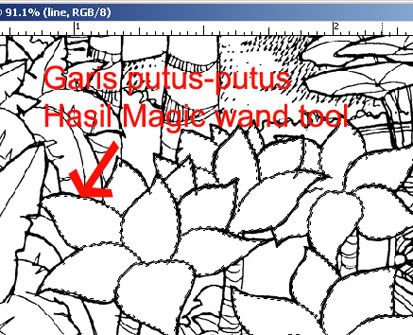
8.untuk memberi warna kita harus menggunakan layer dibawahnya,Klik Layer "TANAMAN" jika ingin mewarnai tanaman atau layer "HARDMATERIAL" jika ingin mewarnai bidang materi keras.
Gunanya untuk memudahkan koreksi jika terjadi kesalahan pada saat pewarnaan,
Kemudian kursor diarahkan untuk memilih BRUSH TOOL,kemudian tentukan warna di kotak WARNA dan DRAG kursor diatas bidang telah diseleksi (bergaris putus-putus) dan Klik, jika ingin memberikan efek gradasi sebelumnya pada OPACITY diatur menjadi 30%
9.setelah selesai memberikan warna tekan CTRL D untuk menghilangkan garis seleksi (Garis putus-putus)

10.Jika selesai pada satu bidang dan ingin memberi warna pada bidang yang lain.
Kembali Klik Layer "LINE" dan lakukan kembali proses seperti langkah pada point 7
dan jika semua telah diwarnai,hasilyan akan seperti ini

NOTES...!!!!
Untuk mendapatkan hasil yang sempurna,perlu banyak latihan dalam memberikan warna dan menggunakan filter pada menu photoshop dan juga mengetahui kesan gelap dan terang pada pewarnaan
Gampang khan…!!!!







































































Tidak ada komentar:
Posting Komentar